Come cambiare lo sfondo della schermata di login su Windows 10

Puoi facilmente impostare qualsiasi immagine che ti piace come sfondo della schermata di login su Windows 10. Ciò è stato complicato nella versione iniziale di Windows 10, ma Microsoft ha semplificato l'aggiornamento Anniversary.
Vai a Impostazioni> Personalizzazione> Blocca schermo e attiva l'opzione "Mostra immagine di sfondo dello schermo bloccato sullo schermo di accesso" qui.
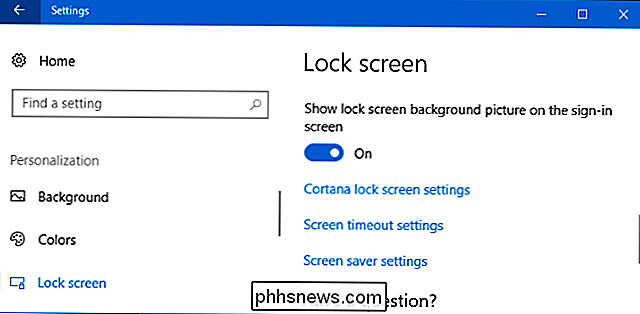
Puoi configurare l'accesso lo sfondo dello schermo che desideri nella pagina delle impostazioni della schermata di blocco. Seleziona "Riflettori Windows" per cambiare automaticamente la selezione di immagini da Microsoft, o seleziona "Immagine" o "Presentazione" per scegliere la tua immagine di sfondo preferita.
L'immagine che selezioni qui apparirà sia come sfondo che come sfondo della schermata di blocco -in background dello schermo.
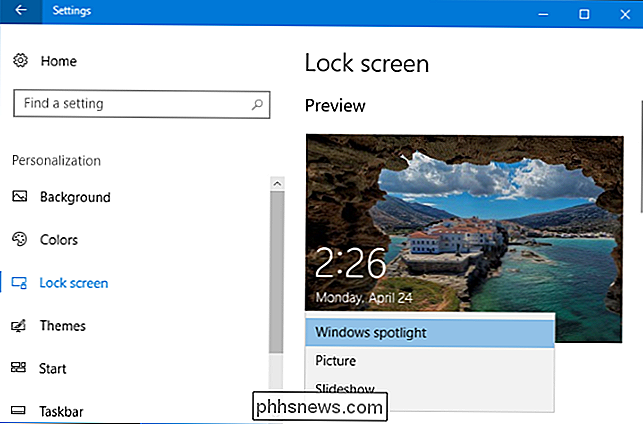
Se preferisci usare un colore piatto invece di un'immagine di sfondo, disabilita "Mostra immagine di sfondo dello schermo bloccato sulla schermata di accesso". Passa a Impostazioni> Personalizzazione> Colori. Il colore che scegli qui verrà utilizzato per lo sfondo della schermata di accesso e altri elementi sul desktop di Windows.
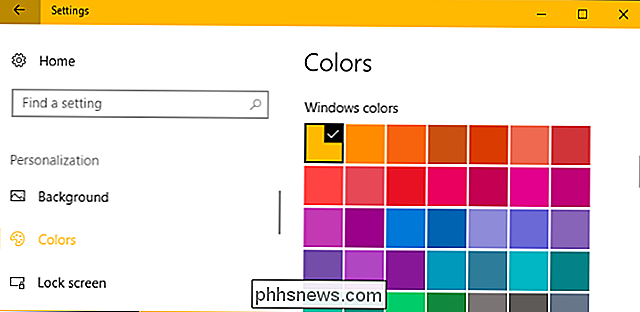

Apple potrebbe scomparire Intel, progettare i propri Mac Processor
Apple potrebbe abbandonare Intel e progettare i propri processori per Mac, probabilmente già nel 2020. Questo è secondo Ian King e Mark Gurman, che ha delineato il potenziale cambiamento per Bloomberg: L'iniziativa, il cui nome in codice è Kalamata, è ancora nelle prime fasi di sviluppo, ma fa parte di una strategia più ampia per rendere tutti i dispositivi Apple, inclusi Mac, iPhone e Gli iPad - funzionano in modo più simile e senza interruzioni, ha detto la gente, che ha chiesto di non essere identificata per discutere di informazioni private.

Come disattivare Notifiche Mac fastidiose
Le notifiche sono grandi quando ne hai bisogno, e terribile quando non lo fai. Ecco come disattivare temporaneamente tutte le notifiche e configurare le app e i siti Web in grado di mostrarle diversamente. Disattiva temporaneamente tutte le notifiche con Non disturbare La funzionalità Non disturbare ti impedisce di visualizzare notifiche o ricevere telefonate mentre è attivo.



